3ds MAX实例:电视机的制作(2)
2009-10-20 21:29:07 作者:清华大学出版社 来源:清华大学出版社 网友评论 0 条
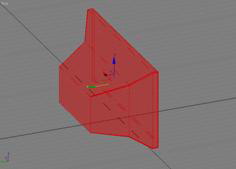
图1-209 反选面
(9) 将反选的面的ID号设定为1,如图1-210所示。
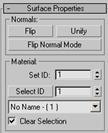
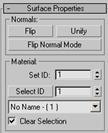
图1-210 将反选的面的ID号设定为1
(10) 编辑好电视机的ID号后,就来为其赋予材质。单击工具栏中的(材质编辑器)按钮,弹出Material Editor(材质编辑器)对话框。选择其中的一个样本球,单击材质编辑器工具栏中的(赋予材质)按钮,将选择的样本球材质赋予电视机。单击(标准)按钮,弹出Material/Map Browser(材质/贴图浏览器)对话框,在其中选择Multi/Sub-Object(多重/子材质),单击OK按钮后,材质编辑器下部出现多重/子材质的参数面板,如图1-211所示。
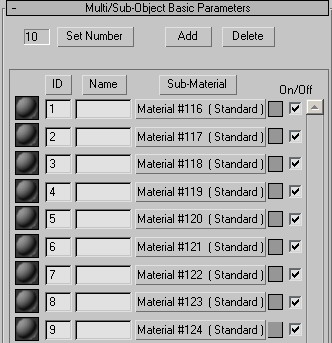
图1-211 Multi/Sub-Object Basic Parameters卷展栏参数
(11) 单击(设置数目)按钮,将材质数目设置为2,现在只有两个ID材质了,首先单击1号ID右边的按钮,材质编辑器进入(标准)材质面板,单击(标准)按钮,弹出Material/Map Browser(材质/贴图浏览器)对话框,在其中选择Architectural(建筑)材质,单击OK按钮后,材质编辑器下部出现建筑材质的参数面板,调整其参数如图1-212所示。
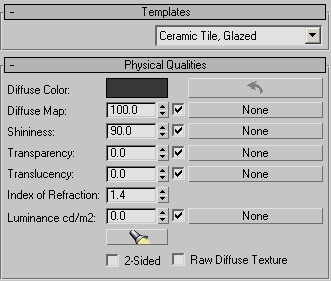
图1-212 调整建筑材质参数
(12) 单击材质编辑器工具栏中的(向上)按钮,材质编辑器回到多重/子材质界面,单击ID2右边的按钮,材质编辑器下部出现ID2的材质面板。单击展开Maps(贴图)卷展栏,单击Diffuse Color(表面色)右边的按钮,弹出Material/Map Browser(材质/贴图浏览器)对话框,在其中选择Bitmap(位图)并单击OK按钮,弹出Select Bitmap Image File(选择位图文件)对话框,在其中找到Background.jpg贴图,如图1-213所示。

图1-213 Background.jpg贴图
(13) 单击Select Bitmap Image File(选择位图文件)对话框中的“打开”按钮,然后调整Blinn Basic Parameters(反射基本参数)卷展栏中的参数如图1-214所示。
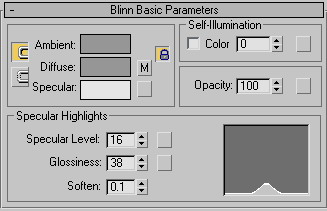
图1-214 调整Blinn Basic Parameters卷展栏参数
模型全部制作完成,完成后渲染一下视图看看制作效果如何。
【举一反三】
利用倒角盒子可以通过网格编辑成电视机并赋予贴图,利用这个方法也可以制作显示器、书皮等许多物体。
【应用】
本例制作的电视机可以应用到静物写真、室内效果图和室内动画制作中。
相关文章
- 1970-01-01
- 1970-01-01
- 1970-01-01
- 1970-01-01
- 1970-01-01
- 1970-01-01
- 1970-01-01
- 1970-01-01
- 1970-01-01
- 1970-01-01
[错误报告] [推荐] [收藏] [打印] [关闭] [返回顶部]


 已有
已有


